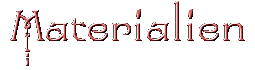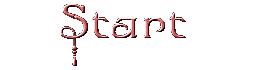Sinnlichkeit
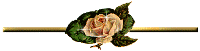
Übersetzt auf Spanisch von Rosa:
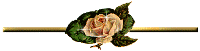
Dieses Tutorial ist Eigentum von mir.
Das Original ist auf Spanisch geschrieben und
das Originalcopyright liegt bei mir.
PSP X ( sicher gehen auch ältere Vesionen )
Tuben (im Zip)
2 Maske ( im Zip)
1 Font ( im Zip )
Herrstellung:
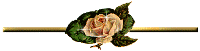
1. Öffne dein Zubehör im PSP/kopiere es mit Shift+d und schließe deine Originale.
2. Stelle deine Vordergrundfarbe auf die Farbe #9b58d (eine mittlere Farbe
aus deinen Tuben)und deine Hintergrundfarbe auf die Farbe #3a271b(eine mittlere
Farbe aus deinen Tuben).
3. Öffne ein neues Bild in der Größe 700 x 500 Pixel mit transparentem
Hintergrund.
4. Fülle die Ebene mit der Hintergrundfarbe.
5. Gehe über Ebenen/neue Rasterebene und füge eine neue
Rasterebene hinzu/fülle die Ebene mit der Vordergrundfarbe.
6. Gehe über Ebenen/Neue Maskenebene/Aus Bild und suche dir hier die Maske
" 2BitMask_19 " heraus/gehe über Ebenen/Zusammenfassen/Gruppe zusammenfassen.
7. Gehe über Ebenen/neue Rasterebene und füge eine neue
Rasterebene hinzu/gehe über Bild/Leinwandgröße:
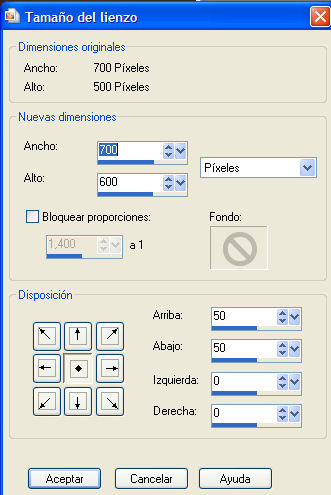
8. Fülle die Ebene mit der Hintergrundfarbe.
9. Gehe über Ebenen/Anordnen/nach unten verschieben.
10. Aktiviere die oberste Ebene/Gehe über Werkzeugleiste/suche
das Auswahle Werkzeug/wähle wie auf meinem beispiel aus :
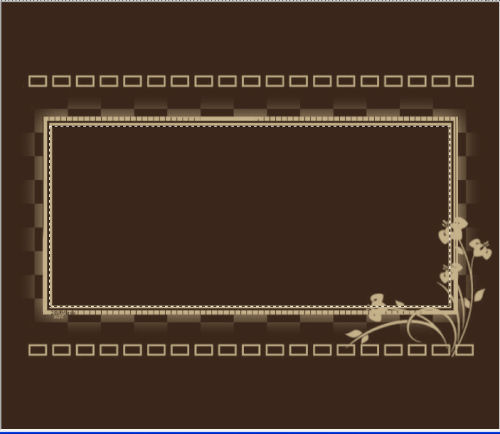
11. Gehe über Ebenen/neue Rasterebene und füge eine neue
Rasterebene hinzu/Kopiere nun die Tube " 748-bridge misted-LB TUBES " und füge es in
eine Auswahl in dein Bild ein/gehe über Auswahl/Auswahl aufheben.
12. Gehe über Ebenen/neue Rasterebene und füge eine neue
Rasterebene hinzu/fülle die Ebene mit der Vordergrundfarbe.
13. Gehe über Ebenen/Neue Maskenebene/Aus Bild und suche dir hier die Maske
" Narah_mask_Abstract043 " heraus/gehe über Ebenen/Zusammenfassen/
Gruppe zusammenfassen.
14. kopiere die Tube " aclis_woman_03_22_10_2011 " und füge sie als neue Ebene ein.
15. Gehe über Ebenen/neue Rasterebene und füge eine neue Rasterebene hinzu/
fülle diese Ebene mit der Vordergrundfarbe/gehe über Auswahl/alles auswählen/
gehe über Auswahl/Ändern/Verkleinern/gebe den Wert 4 ein/drücke nun einmal
die Entfernentaste auf deiner Tastatur.
16. Fülle diese Ebene mit der Hintergrundfarbe/gehe über Auswahl/alles auswählen/
gehe über Auswahl/Ändern/Verkleinern/gebe den Wert ein/drücke nun einmal
die Entfernentaste auf deiner Tastatur.
17. Fülle diese Ebene mit der Vordergrundfarbe/gehe über Auswahl/alles auswählen/
gehe über Auswahl/Ändern/Verkleinern/gebe den Wert 4 ein/drücke nun einmal
die Entfernentaste auf deiner Tastatur/Auswahl aufheben.
18. Schreibe deinen Text und vergiss nicht dein Wasserzeichen hinzuzufügen.
19. Gehe über Ebenen/Zusammenfassen/fasse nur die Ebene 1 und 2.
20. Gehe über Anpassen/Farbrauschen hinzufügen:
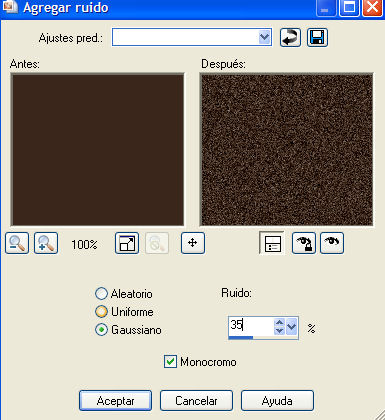
21. Gehe über Bearbeiten/die Ebene kopieren.
Animation:
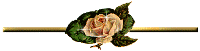
22. Öffne deinen Animation Shop und gehe dort auf Bearbeiten/
Einfügen/als neue Animation/gehe zurück zu deinem PSP.
23. Mache den letzten Schritt rückgängig/gehe über Anpassen/
Farbrauschen hinzufügen:
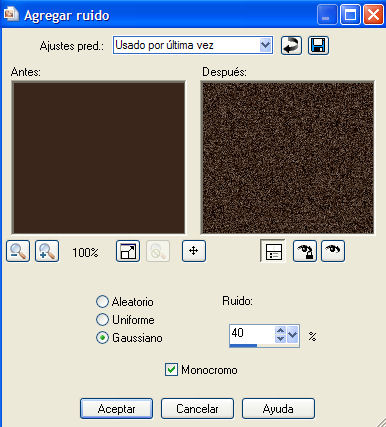
24. Gehe über Bearbeiten/die Ebene kopieren/gehe über Animation/
gehe hier auf Bearbeiten/Einfügen/nach dem aktuell ausgewählten Einzelbild/
gehe zurück zu deinem PSP.
25. Mache den letzten Schritt rückgängig/gehe über Anpassen/
Farbrauschen hinzufügen:
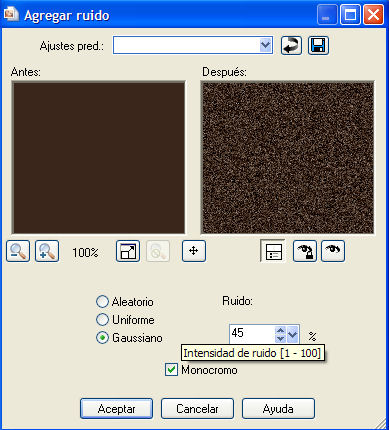
26. Gehe über Bearbeiten/die Ebene kopieren/gehe über Animation/
gehe hier auf Bearbeiten/Einfügen/nach dem aktuell ausgewählten Einzelbild.
27. Gehe über Bearbeiten/alle auswählen/gehe über Animation/
Einzelbildeigenschaften und gib hier den Wert 40 ein.
28. Speichere als gif-Datei ab.
Eine andere Version:

Die Montage und die graphische Darstellung dieser E-Mail ist vollkommen neu,
Tutorial in seiner Gesamtheit von Rosa für die Netznutzung getan.
Wenn Sie möchten, zu reproduzieren und modifizieren , können Sie dies tun, indem Sie diese Referenz hinzufügen.
Vielen Dank für Ihre Ehrlichkeit.
Tutorial in seiner Gesamtheit von Rosa für die Netznutzung getan.
Wenn Sie möchten, zu reproduzieren und modifizieren , können Sie dies tun, indem Sie diese Referenz hinzufügen.
Vielen Dank für Ihre Ehrlichkeit.
Dieses Werk ist unter einer Creative Commons Lizenz
Buenos Aires - Argentinien